Sistema multidivisa de Odoo¶
Información general¶
Eligiendo usar la opción multi-moneda en Odoo le será permitido enviar facturas de venta, cotizaciones y ordenes de compra o recibir facturas y pagos en monedas diferentes a la propia. Con multi-moneda, puede configurar cuentas bancarias en otras monedas y ejecturar reportes de sus actividades en moneda extranjera.
Configuración¶
Active la multi-moneda¶
En el módulo contabilidad, vaya a y marque Permitir multi monedas, luego de clic en Aplicar.
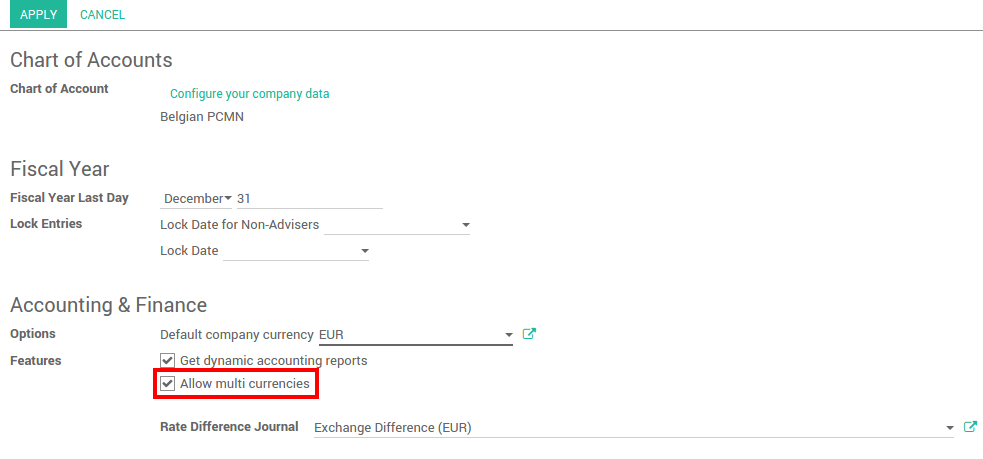
Diario de Tipo de Cambio¶
El Diario de Tipo de Cambio registra las diferencias entre el registro del pago y el monto esperado. Por ejemplo, si un pago es pagado 1 mes después que la factura fue emitida, el tipo de cambio probablemente ha cambiado. La fluctuación implica algunas pérdidas o ingresos que son registrados por Odoo.
Puede cambiarlo en los ajustes:

Vea o edite la tasa que ha sido usada¶
Puede manualmente configurar las tasas monetarias en: . Abra las monedas que quiere usar en Odoo y editelas. Asegúrese que la moneda esta activa.
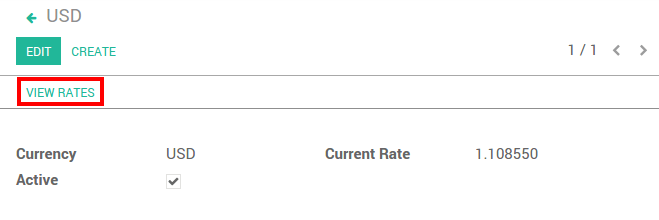
De clic en Ver Tasas para editarlas y ver la historia :
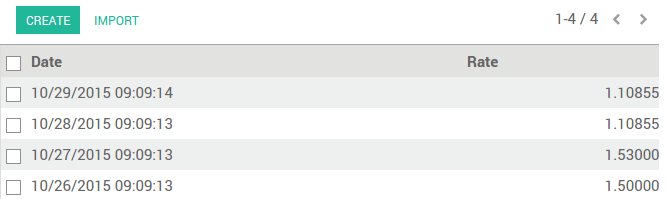
De clic en Crear para agregar la tasa. Llene la fecha y la tasa. De clic en Guardar cuando este listo.

Tipo de cambio en vivo¶
Por defecto, las monedas necesitan ser actualizadas manualmente. Pero puede sincronizarlas con Yahoo o el Banco Central Europeo. En , vaya a la sección Tasa Monetaria Viva.
Elija el intervalo : Manualmente, Diariamente, Semanalmente o Mensualmente. Siempre puede forzar la actualización dando clic en Actualizar Ahora. Seleccione el proveedor, y esta configurado!
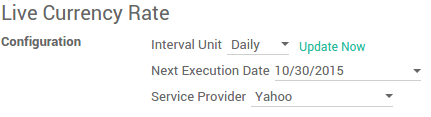
Nota
Solo las monedas activas son actualizadas
Configue sus planes de cuentas¶
En la aplicación contabilidad, vaya a . En cada cuenta, puede configurar una moneda. Esto forzará a todos los movimientos para esta cuenta a tener la cuenta de moneda.
Si lo deja vacío, significa que puede manejar todas las monedas que están Activas.
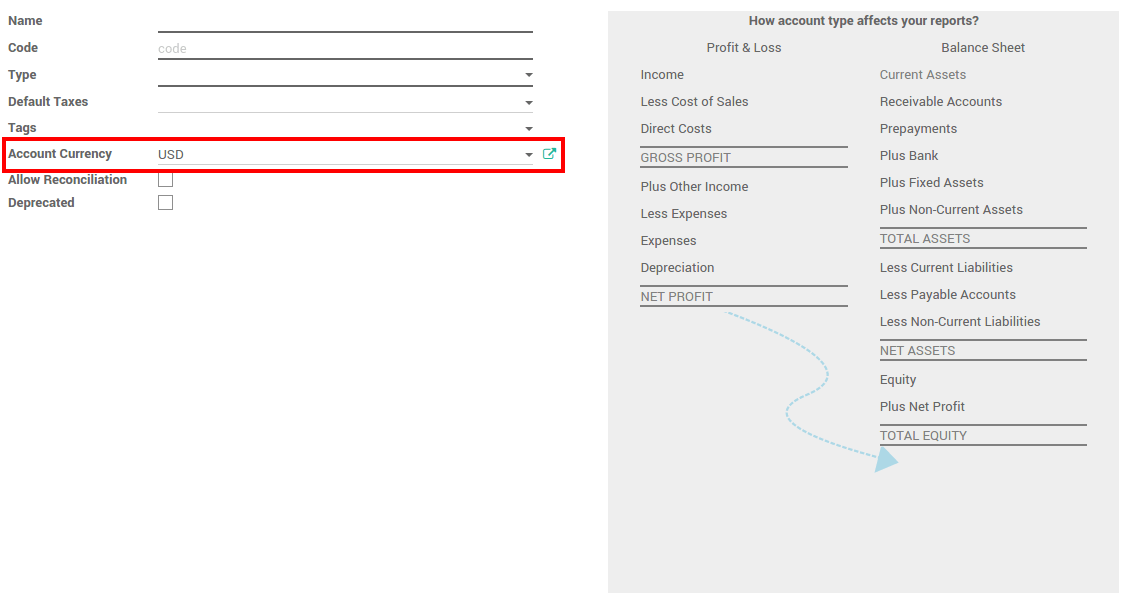
Configure sus diarios¶
Para registrar pagos en otras monedas, debe remover la restricción de la moneda en el diario. Vaya a la aplicación contabilidad, De clic en Más en el diario y Ajustes.
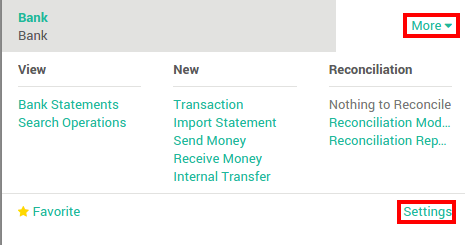
Revise si el campo moneda esta vacío o en la moneda extranjera en la cual registrará los pagos. Si se llena con una moneda, significa que puede registrar pagos solo en esta moneda.
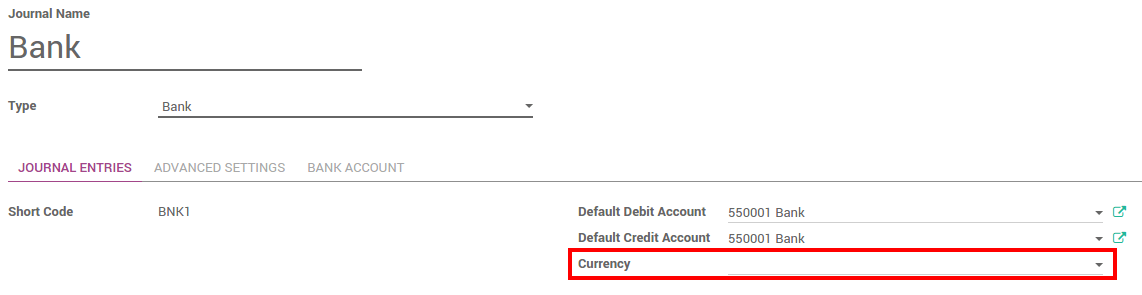
Cómo funciona la multi-moneda de Odoo?¶
Ahora que esta trabajando en un ambiente multi-moneda, todos los ítems contables serán vinculados a esta moneda, locales o extranjeros.
Órdenes de Venta y Facturas¶
Ahora puede configurar una moneda diferente a la de la compañía en sus órdenes de venta y facturas. La moneda es configurada para todo el documento.
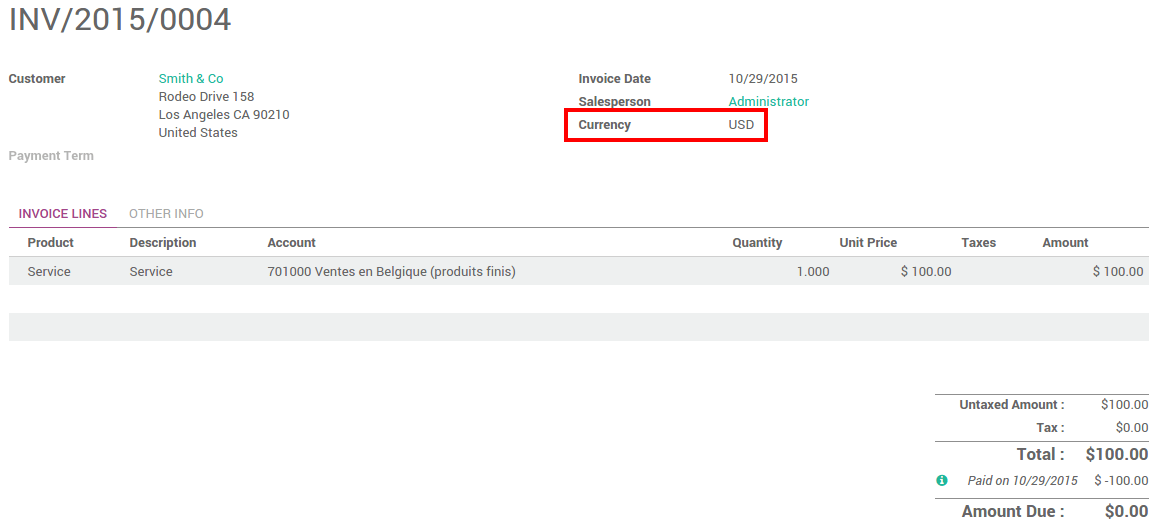
Órdenes de Compra y Facturas de Proveedor¶
Ahora puede configurar monedas diferentes a la de la compañía en sus órdenes de compra y facturas de proveedor. Esta moneda es configurada para todo el documento.
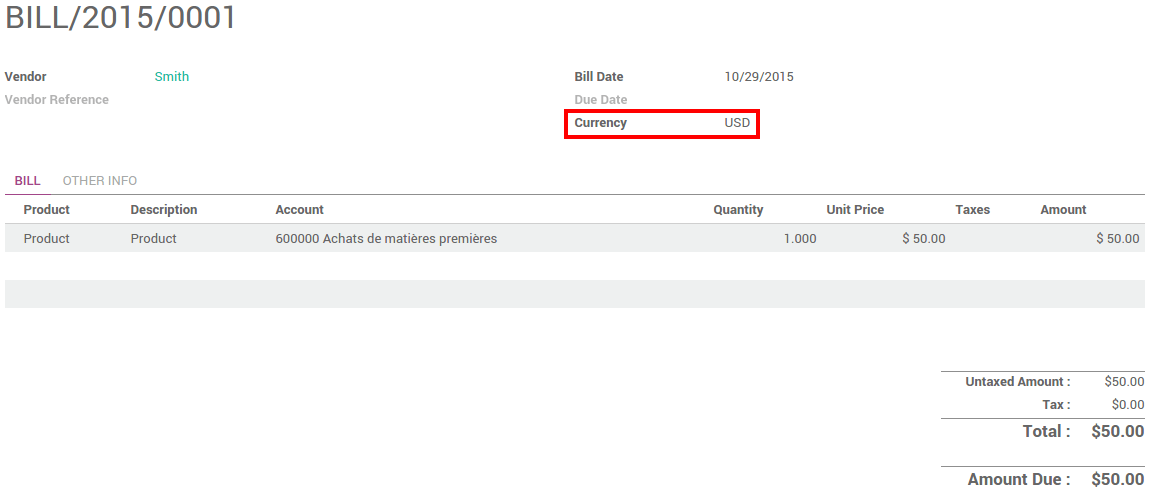
Registros de Pagos¶
En la aplicación de contabilidad, vaya a . Registre el pago y establezca la divisa.

Extractos bancarios¶
Cuando esté creando o importando extractos bancarios, los montos están en la moneda de la compañía. Pero ahora hay dos campos complementarios, el monton que de hecho fue cancelado y la moneda en la que fue pagado.
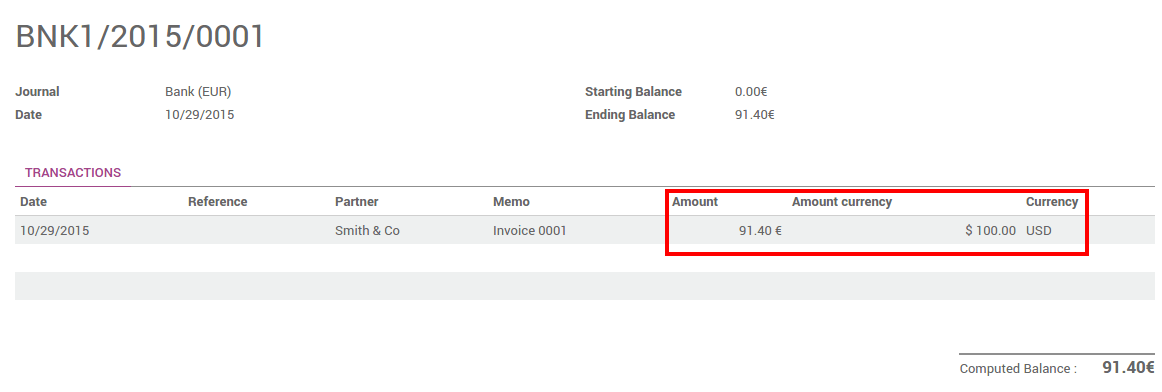
Cuando lo reconcilie, Odoo directamente corresponderá el pago con la Factura correcta. Obtendrá el precio de la factura en la moneda de la factura y el monto en la moneda de la compañía.
Diario de Tipo de Cambio¶
Vaya a y busque las entradas del diario para Diferencia en Cambio. Todas las diferencias de tipo de cambio son registradas allí.
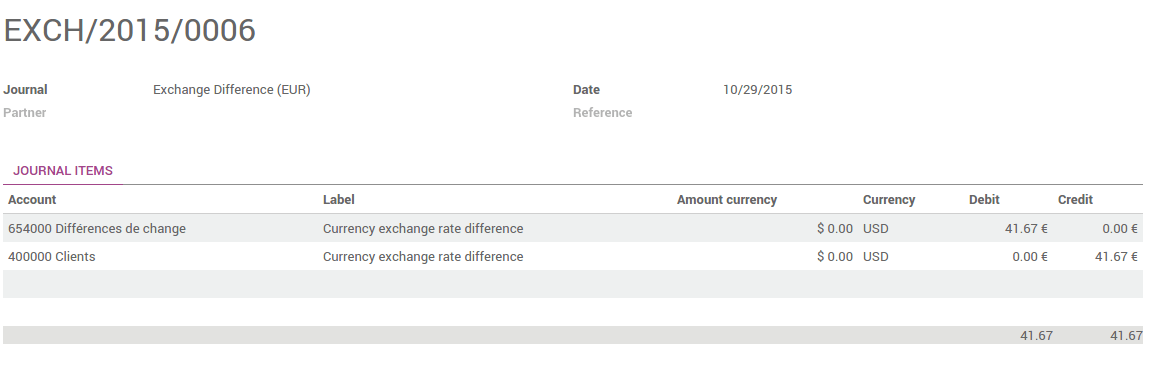
Advertencia
Para crear automáticamente un asiento de diferencia de cambio, las facturas y los pagos correspondientes deben estar totalmente conciliados. Esto significa que las facturas deben estar totalmente pagadas y los pagos deben estar totalmente gastados en las facturas. Si se pagan parcialmente 3 facturas en 2 pagos, y la última factura aún tiene un importe pendiente, no habrá ningún asiento de diferencia de cambio para ninguna de ellas hasta que se pague ese importe final.